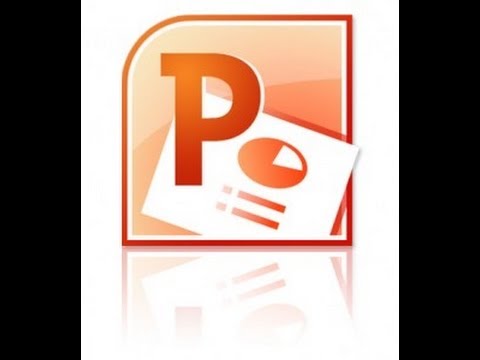תקנון לאתר "עיצובים"
מטעמי נוחות נוקט התקנון בלשון זכר, ואולם כל הנאמר בו מתייחס לנשים ולגברים כאחד.
1. השימוש באתר על תכניו והשירותים הניתנים בו, מוצעים לך בכפוף לקבלתך את כל התנאים הכלולים בתקנון זה.
2. הגלישה באתר ו/או הרשמתך כמנוי לקבלת שירותיו, ייחשבו להסכמה מצדך לתנאים אלה.
3. הנהלת האתר רשאית להשעות, לחסום או להפסיק לאלתר את גישת הגולש לשירות אם יפר את תנאי התקנון.
4. הנהלת האתר רשאית לעדכן את תנאי התקנון מעת לעת.
5. אין לעשות באתר או באמצעותו כל שימוש למטרות בלתי חוקיות.
6. אין לרשום אדם אחר שלא בהסכמתו ו/או ללא נוכחותו מול המסך בשעת הרישום ולאחר שהוסברו לו כל תנאי תקנון זה.
7. אין לפרסם או להעביר באמצעות האתר כל מידע שהוא שקרי, מעליב, משמיץ, מאיים, פוגע בפרטיות הזולת, פורנוגרפי, בעל אופי מיני, גזעני, או בלתי חוקי.
8. אין לעשות באתר כל שימוש מסחרי בדרך של משלוח פרסומות או בכל דרך אחרת.
9. הנך מצהיר כי ידוע לך שלהנהלת האתר אין כל יכולת או אפשרות לבדוק, לנפות או לסנן את המנויים הנרשמים לאתר.
10. בכוונת הנהלת האתר כי האתר ושירותיו יהיו זמינים בכל עת. יחד עם זאת אין ביכולת הנהלת האתר להתחייב לזמינות רצופה ללא תקלות וללא "נפילות". כמו כן רשאית הנהלת האתר להפסיק את השימוש באתר מעת לעת לצורכי תחזוקתו וארגונו. לא יינתן כל פיצוי כספי/זיכוי בשל תקלות או הפסקות בשירות.
11. הימצאותם של קישורים ("לינקים") לאתרים אחרים אינם מהווים ערובה לתכנים באתרים אלה מבחינת מהימנותם, שלמותם, או מכל בחינה אחרת.
12. כמו כן אתר זה לא יהיה אתר "אמיתי" אלא רק לשם התנסות והתלמדות.
מטעמי נוחות נוקט התקנון בלשון זכר, ואולם כל הנאמר בו מתייחס לנשים ולגברים כאחד.
1. השימוש באתר על תכניו והשירותים הניתנים בו, מוצעים לך בכפוף לקבלתך את כל התנאים הכלולים בתקנון זה.
2. הגלישה באתר ו/או הרשמתך כמנוי לקבלת שירותיו, ייחשבו להסכמה מצדך לתנאים אלה.
3. הנהלת האתר רשאית להשעות, לחסום או להפסיק לאלתר את גישת הגולש לשירות אם יפר את תנאי התקנון.
4. הנהלת האתר רשאית לעדכן את תנאי התקנון מעת לעת.
5. אין לעשות באתר או באמצעותו כל שימוש למטרות בלתי חוקיות.
6. אין לרשום אדם אחר שלא בהסכמתו ו/או ללא נוכחותו מול המסך בשעת הרישום ולאחר שהוסברו לו כל תנאי תקנון זה.
7. אין לפרסם או להעביר באמצעות האתר כל מידע שהוא שקרי, מעליב, משמיץ, מאיים, פוגע בפרטיות הזולת, פורנוגרפי, בעל אופי מיני, גזעני, או בלתי חוקי.
8. אין לעשות באתר כל שימוש מסחרי בדרך של משלוח פרסומות או בכל דרך אחרת.
9. הנך מצהיר כי ידוע לך שלהנהלת האתר אין כל יכולת או אפשרות לבדוק, לנפות או לסנן את המנויים הנרשמים לאתר.
10. בכוונת הנהלת האתר כי האתר ושירותיו יהיו זמינים בכל עת. יחד עם זאת אין ביכולת הנהלת האתר להתחייב לזמינות רצופה ללא תקלות וללא "נפילות". כמו כן רשאית הנהלת האתר להפסיק את השימוש באתר מעת לעת לצורכי תחזוקתו וארגונו. לא יינתן כל פיצוי כספי/זיכוי בשל תקלות או הפסקות בשירות.
11. הימצאותם של קישורים ("לינקים") לאתרים אחרים אינם מהווים ערובה לתכנים באתרים אלה מבחינת מהימנותם, שלמותם, או מכל בחינה אחרת.
12. כמו כן אתר זה לא יהיה אתר "אמיתי" אלא רק לשם התנסות והתלמדות.